Windows 8 update pack: Windows 8.1 Update Pack by DrWindows
Содержание
Как установить последние обновления для Windows 8.1 без подключения к интернету
Не за горами тот день, когда поддержка Windows 7 будет окончательно прекращена, тем не менее, среди пользователей остается еще немало таких, кои до сих пор предпочитают работать в этой версии операционной системы. Буквально на днях мы рассмотрели способ, позволяющий одним махом установить все актуальные обновления для «семерки», причем в условиях полного отсутствия интернета. Если помните, для этих целей мы использовали пакет UpdatePack7R2. А есть ли что-то подобное для Windows 8.1, ведь столкнуться с необходимостью установки последних обновлений могут и фанаты этой версии системы?
Да, такие инструменты есть, хотя может быть они и не столь удобны, как тот же UpdatePack7R2. Но перед тем как приступить к знакомству с ними, вкратце рассмотрим способ автономного обновления с помощью официального сервиса «Каталог Центра обновления Майкрософт». Вряд ли этот способ можно назвать сколь либо удобным, поскольку искать и устанавливать пакеты обновлений вам придется вручную.
Сначала вам нужно определить, какие обновления уже установлены. Для этого в запущенной от имени администратора командной строке и выполняем команду wmic qfe list > C:/data.tхt, в результате получаем отчет со всеми установленными накопительными обновлениями. Затем на компьютере с интернетом переходим по ссылке www.catalog.update.microsoft.com/Home.aspx, вбиваем в поисковое поле версию Windows, отсортировываем доступные обновления по дате и скачиваем недостающие. Далее переносим их на ПК без интернета и устанавливаем их как обычные программы.
Более удобным представляется оффлайновое обновление Windows 8.1 с помощью утилиты Portable Update, доступной для скачивания с сайта www.portableupdate.com. Эта программа сама скачивает пакет обновлений с серверов Microsoft, сама определяет какие обновления нужны, и сама же их устанавливает, однако запускать ее изначально нужно на компьютере с той же версией операционной системы, которую нужно обновить в автономном режиме.
Распакуйте архив с утилитой и запустите исполняемый файл. В результате программа попросит вас скачать несколько необходимых для работы с обновлениями файлов, одновременно создав в исходном каталоге (у нас это PortUp) несколько папок и файлов. Отметьте выделенные красным цветом пункты и нажмите «Start». Дождитесь завершения загрузки файлов, если вдруг возникнут проблемы с загрузкой файла wsusscn2.cab, скачайте его отдельно по прямой ссылке go.microsoft.com/fwlink/?LinkId=76054 и забросьте в папку Toolbox.
Затем запустите исполняемый файл PortUp.exe, переключитесь в открывшемся окне настроек на вкладку «Search» и нажмите «Start», чтобы начать поиск обновлений для данной версии Windows. В результате вы получите список доступных обновлений для вашей Windows 8.1, причем уже установленные пакеты будут проигнорированы. Теперь переключитесь на вкладку «Download», выберите обновления, которые хотите установить (не установленные отмечены галочками) и нажмите «Start» для начала загрузки.
Выбранные пакеты будут загружены в папку Cache, при этом их названия, статус и прочая информация станет отображаться на вкладке «Install». Далее всё просто, перенесите с помощью флешки папку PortUp со всем ее содержимым, запустите файл PortUp.exe, переключитесь на вкладку «Install», отметьте нужные обновления из запустите процедуру их установки нажатием уже известной кнопки «Start». Если вдруг раздел «Install» у вас вдруг окажется пустым, запустите поиск повторно или выполните установку обновлений вручную из папки Cache.
Если кому-то работа с Portable Update кажется слишком утомительной, попробуйте воспользоваться WinFuture — готовым набором, содержащим все актуальные обновления для операционной системы Windows 8.1 обеих разрядностей. Загрузить его можно с официального сайта https://winfuture.de/UpdatePack. Набор WinFuture представлен в виде обычного исполняемого EXE-файла, который вам нужно просто запустить, а затем проследовать указаниям мастера.
Установка обновлений возможна в ручном и автоматическом режимах, рекомендуем выбирать автоматический, если только вы не собираетесь отказаться от определенных пакетов. Перед инсталляцией советуем закрыть все работающие приложения и создать системную точку восстановления. Сам процесс обновления займет некоторое время, если в определенный момент программа попросит перезагрузить компьютер, перезагружаемся.
Перед инсталляцией советуем закрыть все работающие приложения и создать системную точку восстановления. Сам процесс обновления займет некоторое время, если в определенный момент программа попросит перезагрузить компьютер, перезагружаемся.
Вот, собственно, и всё, что касается автономного обновления Windows 8.1. Есть еще WSUS Offline Update — бесплатная утилита, позволяющая загружать актуальные пакеты обновлений для Windows 7, 8.1 и Server 2008 R2, но она предполагает создание и дальнейшее использование установочного носителя, что представляется нам гораздо менее удобным, чем использование того же полностью автоматизированного инструмента как WinFuture.
Статья по этой теме: Ежемесячные пакеты обновлений (Monthly Rollup и Security-only Updates) для Windows 8.1
Обновления для Microsoft Windows 8/8.1 | Microsoft Windows
← Вернуться в раздел «Microsoft Windows»
Автор: egoistlike
Дата сообщения: 10.07.2016 00:05
Хм.
Вас я понял, спасибо.
Если не затруднит, скрин результата Online из PowerShell можете сделать, 10минут всего займет.
Автор: bifido 76
Дата сообщения: 10.07.2016 00:17
egoistlike
Подождите попробую. Но уточните один момент, у вас только проверка хранилища (PowerShell) дает ошибку или sfc /scannow тоже говорит о нарушении целостности ?
Добавлено
На виртуалке ресурсов маловато, проверка грузит диск под 100% и поэтому ползет медленно. Придется подождать.
Автор: egoistlike
Дата сообщения: 10.07.2016 00:48
Как было.
Решил удалить несколько kb. Заглушки для не рекомендованных обновлений Windows для 8
Сделал проверку PowerShell(так выбралось, можно конечно через DISM) и sfc /scannow.
Все ок.
Перезагрузка.
Снова запускаю Repair-WindowsImage -Online -RestoreHealth и через десяток секунд проверка останавливается, с текстом описанием ошибки красным шрифтом. Контрольный запуск снова. Ошибка.
Ошибка.
sfc /scannow не делал.
Накатываю удаленные kb.(какие именно уже не найти)
проверка Repair-WindowsImage -Online -RestoreHealth, все снова нормально.
Автор: bifido 76
Дата сообщения: 10.07.2016 00:54
Вот, наконец то получил результат — скриншот.
Было бы неплохо узнать что за ошибка была с красным шрифтом.
Автор: egoistlike
Дата сообщения: 10.07.2016 00:56
Чуть отредактировал пост выше, больше инфо.
Да, каюсь, надо было заскринить (
Автор: bifido 76
Дата сообщения: 10.07.2016 01:20
egoistlike
А как удаляли обновления — вручную или моим батником Delete.cmd из набора ?
Автор: egoistlike
Дата сообщения: 10.07.2016 01:43
bifido 76
Спасибо еще раз что помогли разобраться.
Просто по тому списку посмотрел в «журнал обновлений>установленные обновления> поиск>удалить.
Что то было установлено, некоторые нет.
Но по любому на 8. 1 телеметрия «пока» ? опционально.
1 телеметрия «пока» ? опционально.
После 29 не актуальна и до 10. Надеюсь. )
Автор: bifido 76
Дата сообщения: 10.07.2016 01:59
egoistlike
Цитата:
Спасибо еще раз что помогли разобраться.
Оно конечно всегда пожалуйста, только я не совсем понял в чем конкретно я помог разобраться. Логов я не увидел, причина ошибки при проверке целостности хранилища компонентов осталась не известной.
Цитата:
Но по любому на 8.1 телеметрия «пока» ? опционально.
Если обновления телеметрии не установлены, то и телеметрии соответственно нет.
Автор: Hybernaculum
Дата сообщения: 10.07.2016 07:11
bifido 76
Цитата:
Если обновления телеметрии не установлены, то и телеметрии соответственно нет.
Чутка телеметрии в 8. 1, по сравнению с 7, таки есть, даже без обновлений, например сервис DiagTrack, но это легко отключается.
1, по сравнению с 7, таки есть, даже без обновлений, например сервис DiagTrack, но это легко отключается.
Автор: mixmar2015
Дата сообщения: 10.07.2016 09:59
Hybernaculum
Так этот сервис DiagTrack как раз и добавляют в систему эти обновления по телеметрии KB3075249 и KB3080149. Если эти обновления не устанавливались, то и нет совсем в системе этого сервиса в службах, значит и не надо ничего отключать.
Автор: bifido 76
Дата сообщения: 10.07.2016 10:53
Hybernaculum
Это вы, наверно, с десяткой попутали
Автор: egoistlike
Дата сообщения: 10.07.2016 11:22
bifido 76
Цитата:
Оно конечно всегда пожалуйста, только я не совсем понял в чем конкретно я помог разобраться.
Самый первый вопрос собственно.
Цитата:
Если проверить через PowerShell командой
Код:
Repair-WindowsImage -Online -RestoreHealth
онлайн проверки целостности хранилища образа системы, будут ошибки PowerShell.?
Автор: bifido 76
Дата сообщения: 10.07.2016 13:35
egoistlike
Ну так я это с самого начала знал и сказал, что ошибок быть не должно. Но я вас понял — вы хотели своими глазами глянуть на скриншот и убедиться в этом
Автор: Hybernaculum
Дата сообщения: 10.07.2016 15:40
bifido 76
Цитата:
Это вы, наверно, с десяткой попутали
Да, так и есть. Там вся телеметрия уже идёт в комплекте.
Автор: yuriko1158
Дата сообщения: 10.07.2016 17:18
а вам не кажется что вы перегнули палку со слежением?
нельзя быть такими подозрительными.если вы не разрабатываете баллистические ракеты класса земля-земля.
разрабы винды всё равно смогут составить портрет пользователя отдельно взятого.
Автор: bifido 76
Дата сообщения: 10.07.2016 17:54
yuriko1158
Точно, Микрософт перегнула палку, а мы только подровнять ее теперь хотим немного
И как говорится, если вы параноик, то это еще не значит, что за вами не следят
Автор: Coalcoa
Дата сообщения: 11.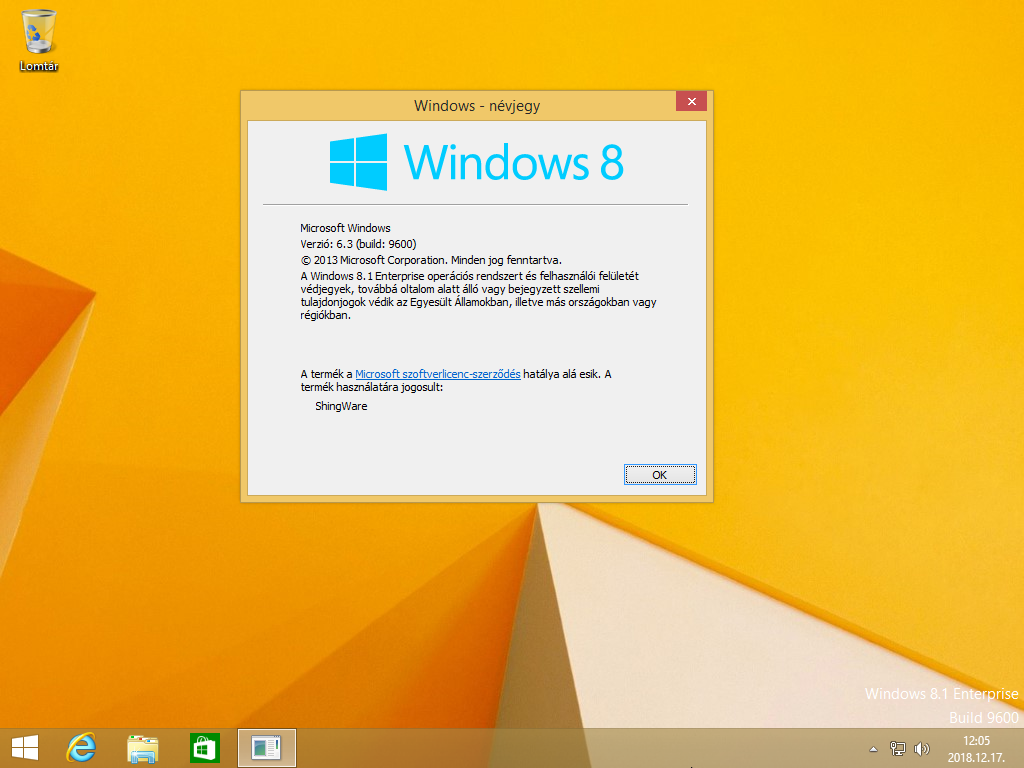 07.2016 17:13
07.2016 17:13
Здравствуйте. У кого-нибудь есть пак апдейтов(актуальных) для Windows 8.1, на каком-нибудь файлообменнике? Кому не жалко, поделитесь.
Автор: shadow_member
Дата сообщения: 11.07.2016 18:38
Coalcoa
Цитата:
UpdatePack 8.1 для интеграции обновлений в образ Windows 8.1 (x86\64) 0.5.5 by Mazahaka_lab
Содержит в себе обновления по 24.06.16. Интегрировать не объязательно, можно просто установить.
Цитата:
можете воспользоваться
1) темой «Обновления для Microsoft Windows 8/8.1» на forum.ru-board.com
2) раздачей «UpdatePack 8.1 для интеграции обновлений в образ Windows 8.1 (x86\64) by Mazahaka_lab» на nnm-club.me/forum/
3) аналогичной раздачей, но в 7z архиве на rutracker.org/forum/
4) Чуть более старая версия в теме » Набор обновлений для Windows 8.1 » на samforum.org
5) Набор от известного журнала «CHIP Windows 8.1 Update Pack (64 Bit)» chip.de/downloads/
6) Набор «Windows 8.1 Update Pack by DrWindows» на drwindows.de
7) Update Pack für Windows 8.1, Windows 8 und Windows 7 на сайте winfuture.de
8) Альтернатива всему вышеуказанному — AutoPatcher на сайте autopatcher.net
http://www.chip.de/downloads/CHIP-Windows-8.1-Update-Pack-64-Bit_69114357.html
Автор: Coalcoa
Дата сообщения: 12.07.2016 07:46
shadow_member
Благодарю. Мне для интеграции с помощью dism. А в этом паке обновления для nfw 3.5 присутствуют?
Добавлено:
shadow_member
Вопрос снят. Присутствуют. Посмотрел на форуме. Еще раз спасибо.
Автор: mixmar2015
Дата сообщения: 12.07.2016 09:32
shadow_member
Кстати, в этом паке присутствуют все нежелательные обновления, в том числе и по телеметрии. Если какие-то не нужны, их просто можно удалить, или надо еще что-то там править?
Автор: shadow_member
Дата сообщения: 12.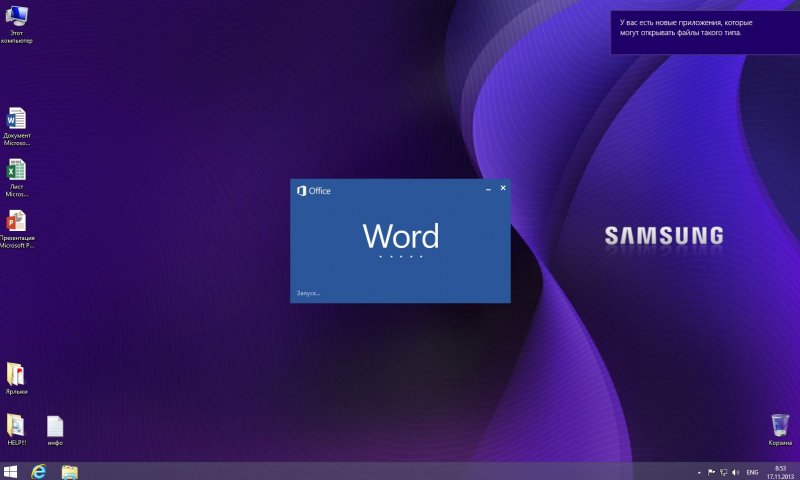 07.2016 09:41
07.2016 09:41
В паке от Mazahaka нежелательные отсутствуют (не вчера им занимался, мог подзабыть), за немецкий пак не скажу, не знаю.
Думаю, нежелательные можно просто удалить. В любом случае перед установкой я фильтрую пакет и удаляю нежелательные, если такие имеются, а затем генерирую батник.
Автор: Albulane
Дата сообщения: 12.07.2016 23:17
И снова порция важных обнов пришла
http://s05.radikal.ru/i178/1607/e7/6f01f4278a95.png
Автор: pangasiys
Дата сообщения: 13.07.2016 00:22
Albulane
Цитата:
И снова порция важных обнов пришла
да мы итак знаем что она пришла — нам важно знать какие из них вредные
Автор: serruf
Дата сообщения: 13.07.2016 03:02
Цитата:
да мы итак знаем что она пришла — нам важно знать какие из них вредные
bifido 76
чет я не пойму как твои заглушки работают? Т. е. вот качнул я первый раз их, распаковал установил и могу удалить распакованную папку или она должна остаться? А потом если я скачал новую версию заглушек достаточно ли будет просто распаковать новый архив и запустить соответствующие файлы? Или все чуть сложнее? ))
е. вот качнул я первый раз их, распаковал установил и могу удалить распакованную папку или она должна остаться? А потом если я скачал новую версию заглушек достаточно ли будет просто распаковать новый архив и запустить соответствующие файлы? Или все чуть сложнее? ))
Автор: mixmar2015
Дата сообщения: 13.07.2016 10:33
serruf
Если не возражаете, то отвечу за него. Распакованная папка нужна только на время запуска и установки этих заглушек. Удалять ее или далее корректировать новыми данными или заменять при следующей установке, это ваше личное дело. Как работает, в системе не должно быть установлено этих обновлений, на которые устанавливаются заглушки, значит перед этим и надо проверить этим файлом Delete.cmd, который удалит их из системы, а далее просто запустить Install.cmd для их установки (подробнее читайте в файле readme.chm). В систему устанавливаются только эти файлы *.cat и *.num (заглушки) и некоторые данные в реестр, которые имитируют для центра обновления, что эти обновления уже есть в системе и их не надо предлагать к установке, как таковых самих всех системных данных на эти обновления в системе естественно нет. А какие именно вредные, смотрите в распакованном архиве содержимое папок x86 или x64, в зависимости от разрядности системы, там как раз и есть все папки на эти текущие вредные обновления.
А какие именно вредные, смотрите в распакованном архиве содержимое папок x86 или x64, в зависимости от разрядности системы, там как раз и есть все папки на эти текущие вредные обновления.
bifido 76
Кстати, сейчас проверил доступные обновления, это KB3173040 уже не предлагается для установки, но оно есть у вас в заглушках. И появилось новое обновление KB3173424 https://support.microsoft.com/ru-ru/kb/3173424 , вот с ним непонятно, оно вредное, или его можно устанавливать?
Автор: Hybernaculum
Дата сообщения: 13.07.2016 19:30
mixmar2015
Цитата:
KB3173424 https://support.microsoft.com/ru-ru/kb/3173424 , вот с ним непонятно
Это потому, что автоматический переводчик описаний обновлений сгенерировал какую-то дичь, читайте описания обновлений на языке оригинала:
https://support.microsoft.com/en-us/kb/3173424
Цитата:
его можно устанавливать?
Так как это обновление для Servicing Stack, то скорее нужно, чем можно.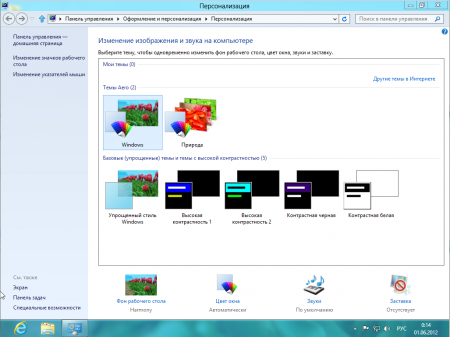
Автор: serruf
Дата сообщения: 13.07.2016 19:43
mixmar2015
Цитата:
readme.chm
почитал бы, но у меня почему-то последнее время chm файлы практически все открываются вот так((:
однако мне не ясно как удалять потом эти заглушки из системы, к примеру когда вышла более свежая версия обновления которая заменяет старую или если просто решил отказаться от заглушек?
Автор: bifido 76
Дата сообщения: 13.07.2016 20:08
mixmar2015
Спасибо, я бы не объяснил лучше. Насчет KB3173040, проверю у себя. Если действительно уже не предлагается, то исключу из набора. Еще раз спасибо.
serruf
Если не можете прочитать в chm, то читайте на сайте. Заглушки удаляются точно также как и обыкновенные обновления, то есть запускаете Delete.cmd и он удалит и не рекомендуемые обновления (если установлены), и заглушки.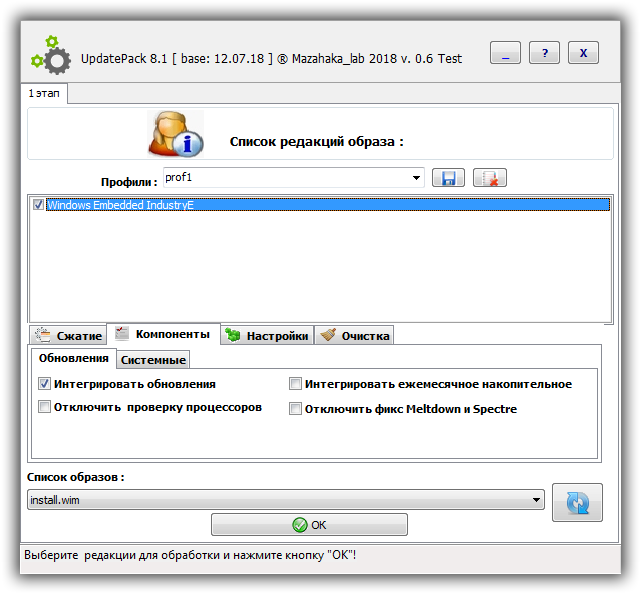
Автор: mixmar2015
Дата сообщения: 13.07.2016 20:11
serruf
Удалять эти заглушки, я думаю, как и сами обновления из системы, этим же запуском файла Delete.cmd, он удалит и все эти файлы *.cat и *.num (заглушки), пусть и нет в системе самих обновлений. Конечно правильней ответит сам автор этих заглушек. А насчет инструкции, то тоже самое написано тут по ссылке Заглушки для не рекомендованных обновлений Windows из шапки этой темы.
P.S. Немного с опозданием ответил, выше уже меня опередил с ответом сам автор заглушек, но все равно оставлю и свой ответ, тем более удалять сообщения у нас нет возможности.
Автор: pangasiys
Дата сообщения: 13.07.2016 20:33
Hybernaculum
Цитата:
Так как это обновление для Servicing stack
мы ниче не поняли — че такое Servicing stack — ты если понял то растолкуй нам
Страницы: 123456789101112131415161718192021222324252627282930313233343536373839404142434445464748495051525354555657585960616263646566676869707172737475767778798081828384858687888990919293949596979899100101102103104105106107108109110
Предыдущая тема: ОЧЕНЬ долгая загрузка ПОСЛЕ логина.
Форум Ru-Board.club — поднят 15-09-2016 числа. Цель — сохранить наследие старого Ru-Board, истории становления российского интернета. Сделано для людей.
Windows 8.1 Essential Updates 64 Bit: Microsoft: Бесплатная загрузка, заимствование и потоковая передача: Интернет-архив
Предварительный просмотр элемента
title.png
EMBED (для блогов, размещенных на wordpress.com, и тегов
[archiveorg windows-8.1-essential-updates-64-bit width=560 height=384 frameborder=0 webkitallowfullscreen=true mozallowfullscreen=true]
Хотите больше?
Дополнительные сведения о встраивании, примеры и помощь!
программное обеспечение
- по
- Майкрософт
- Темы
- windows, windows81, win81, win8, wuauclt, winupdate, 8.
 1
1
- Язык
- Английский
Основные обновления Windows 8.1 (64-разрядная версия)
Пакет пакетов обновлений Windows, необходимых для правильной работы Windows 8.1.
* Некоторые веб-сайты дублируют некоторые обновления как «SP1», что я не считаю официальным.
* Говоря более официальным языком, он включает в себя «Сервисный стек 2014» и «Сервисный стек 2015», а также некоторые разные обновления
* Пакеты не зависят от языка
Обновления необходимы, потому что (включая, но не ограничиваясь):
* Центр обновления Windows НЕ будет работать (навсегда застревает в «Проверке обновлений» ИЛИ всегда выдает код ошибки)
* Некоторое промышленное программное обеспечение отказывается устанавливаться из-за отсутствия «таинственных» стеков обновлений/обслуживания Windows
Предупреждение: 32-битный пакет обновлений НЕ совместим с 64-битной системой! И наоборот, 64-битный пакет НЕ совместим с 32-битными системами.
Проверено на:
* Windows 8.1 Enterprise (32- и 64-разрядная версии)
* Windows Embedded 8.1 Industry Pro (32- и 64-разрядная версии)
Возможная совместимость с:
* Windows Embedded 8.1 Industry Enterprise
УСТАНОВКА: Примечание
: не стесняйтесь менять порядок шагов. Если, например, какое-то обновление не устанавливается, попробуйте установить другие обновления, а затем вернитесь к «проблемному» обновлению. Конечная цель — установить все обновления в том же порядке или в измененном порядке.0005
1. Загрузите подходящий для вас пакет обновлений. Скачать, проверить хэши (см. ниже), извлечь файлы
Внимание: 32-битный пакет обновлений НЕ совместим с 64-битной системой! И наоборот, 64-битный пакет НЕ совместим с 32-битными системами.
2. Перейдите в Панель управления -> Центр обновления Windows -> (на левой панели) Изменить настройки -> («Важные обновления») выберите «Никогда не проверять наличие обновлений (не рекомендуется)» -> ОК. Не волнуйтесь, это временно.
Не волнуйтесь, это временно.
3. Win+R (Выполнить) -> «services.msc» -> Выберите «Центр обновления Windows» -> (двойной щелчок)
* Тип запуска -> Вручную
* Нажмите кнопку «Стоп»
4. Установите обновления
* Перейдите к 1.1 — Запустите «clearcompressionflag.exe» (не уверен, что требуется), подождите несколько секунд
* Перейдите к 1.2 — Установить «KB2932046»
* Перейти к 1.3 — Установить «KB2959977»
* Программа обновления запросит перезагрузку — выполнить перезагрузку #1
* Перейти к 2.1 — Установить «KB2937592» (займет некоторое время)
* Перейти к 2.2 — Установить «KB2938439»
* Перейти к 2.3 — Установить «KB2934018»
* Добровольно перезагрузить систему — требуется. Перезагрузить #2
* Перейти к 3.1 — Установить «kb3021910»
* Перейти к 3.2 — Установить «KB2919355» (займет некоторое время)
* Программа обновления запросит перезагрузку — выполнить перезагрузку #3
* Перейти к 4.1 — Установить «kb3173424»
* Перейти к 4.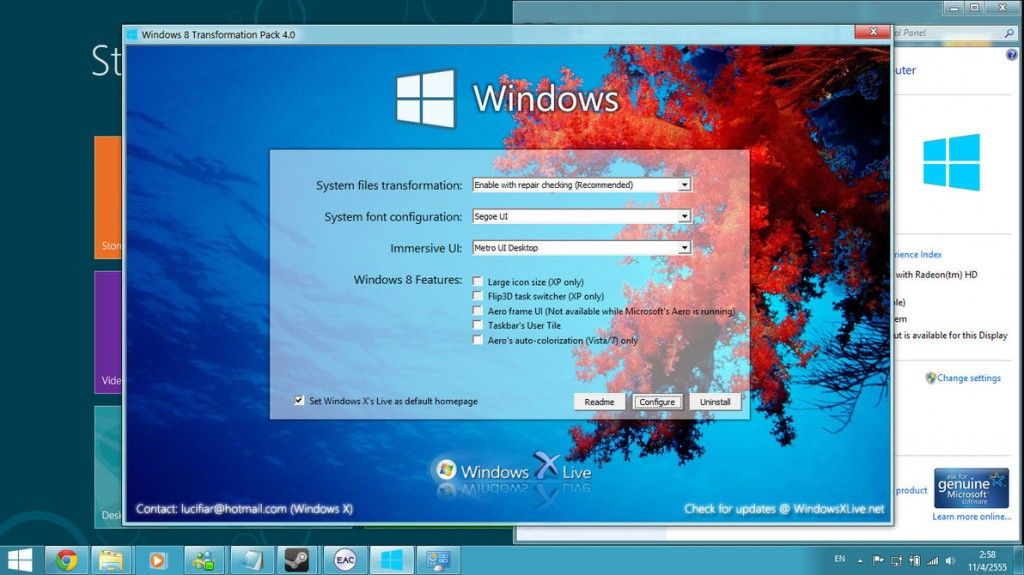 2 — Установить «kb3172614»
2 — Установить «kb3172614»
* Программа обновления запросит перезагрузку — выполнить перезагрузку #4
* Перейти к 5 — Установить «kb3138615»
* Перезагрузить систему добровольно — на всякий случай. Перезагрузка #2
5. Заходим в Панель управления -> Центр обновления Windows -> (на левой панели) Изменить настройки -> («Важные обновления») выбираем ЖЕЛАЕМУЮ политику обновления -> ОК
| Имя файла | Основные обновления Windows 8.1 32-bit.zip |
| MD5 | 1b91d3fdb418a5c8619e9e8002da25d3 |
| SHA1 | a82165e2762a120cc110b956e71afa485adec59c |
| CRC32 | 50ff605c |
| SHA-256 | 4c8c073db2deac520e75702b1dbea8e486d12e0c1569055d14b63f4b0096080a |
| SHA-512 | 9bddf734ad26008a1819ae74a7c0d233b9103d29cda18bad9e9a232eaf94b3549f2d1c7a38e3a5f9994898809b9d36237778c170f41b7e5697079a207967aa33 |
| SHA-384 | 6041daa2b3409ad277f7ed7affed516a7d9a5566e5e936b70bba3e202e88802715aa8c19ed2eb7454db190ed7ebd |
| Размер файла | 515 795 362 |
| Имя файла | Основные обновления Windows 8.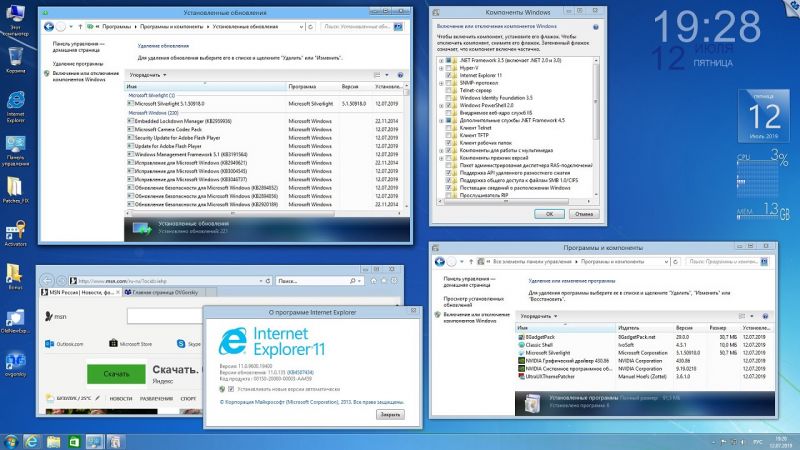 1 64-bit.zip 1 64-bit.zip |
| MD5 | a723502ef2c0c0b1898f938a31614ed6 |
| SHA1 | d8aa1e9ac5f2e369cc47571b8a68fa3f09f4d6f5 |
| CRC32 | 81b2d17b |
| SHA-256 | ec9e64f852c622a84e34a69c2b6753ed585c112687b2beeca5d60ab77d16117b |
| ША-512 | |
| Размер файла | 1 064 264 624 |
- Дата добавления
- 2020-10-20 16:27:35
- Идентификатор
- windows-8.
 1-основные-обновления-64-бит
1-основные-обновления-64-бит
- Сканер
- Интернет-архив HTML5 Uploader 1.6.4
Пока нет отзывов. Будьте первым, кто
написать рецензию.
Условия обслуживания (последнее обновление 31.12.2014)
WinFuture Пакет обновления Windows 8.1 (Vollверсия) — 64-разрядная версия — Загрузить
Версия 1.105 |
Ранг 62 / 434 с чипом
в категории: Betriebssysteme
Download
Kostenlos
- Virengeprüft
- Kostenlos
| CHIP Redaktion Сер гут | 128 |
Совместимость с Windows 8 | |
| Sprache: | Deutsch |
| Downloadzahl: | |
| Версия: | 1.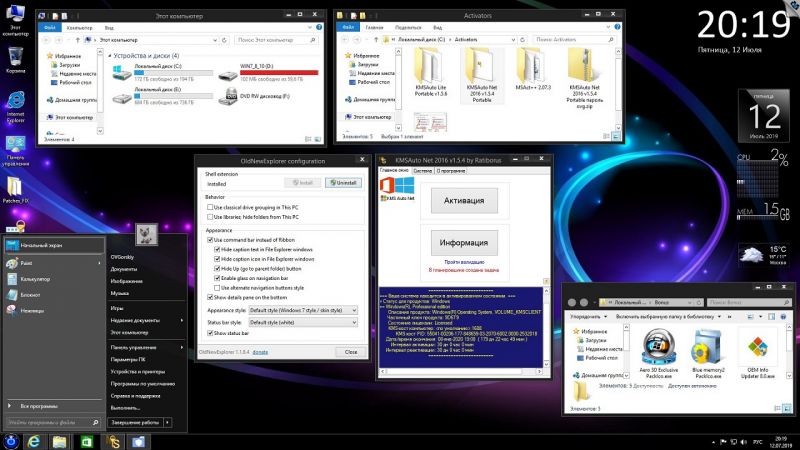 105 — vom 105 — vom |
| Kaufpreis: | Gratis |
| Hersteller: | WinFuture |
| Dateigröße: | 4,4 GByte |
| Kategorie: | Betriebssysteme |
| Звонок: | 62 / 434 на ЧИПЕ |
| Verwandte Bereich: | Update, Windowsupdate, Updater, Downloadmanager, Neuinstallation, Patch |
Vorteile
- alle Updates in einem Paket
- bequeme Windows-Aktualisierung
- Offline-Installation
Beschreibung
Letzte Änderungen
WinFuture Windows 8.1 Update Pack (Vollversion) — 64 Bit
wurde zuletzt am
10.11.2022
aktualisiert und steht Ihnen Hier
в версии
1,105
zum Скачать zur Verfügung.
Die CHIP Редакция:
«WinFuture Windows 8.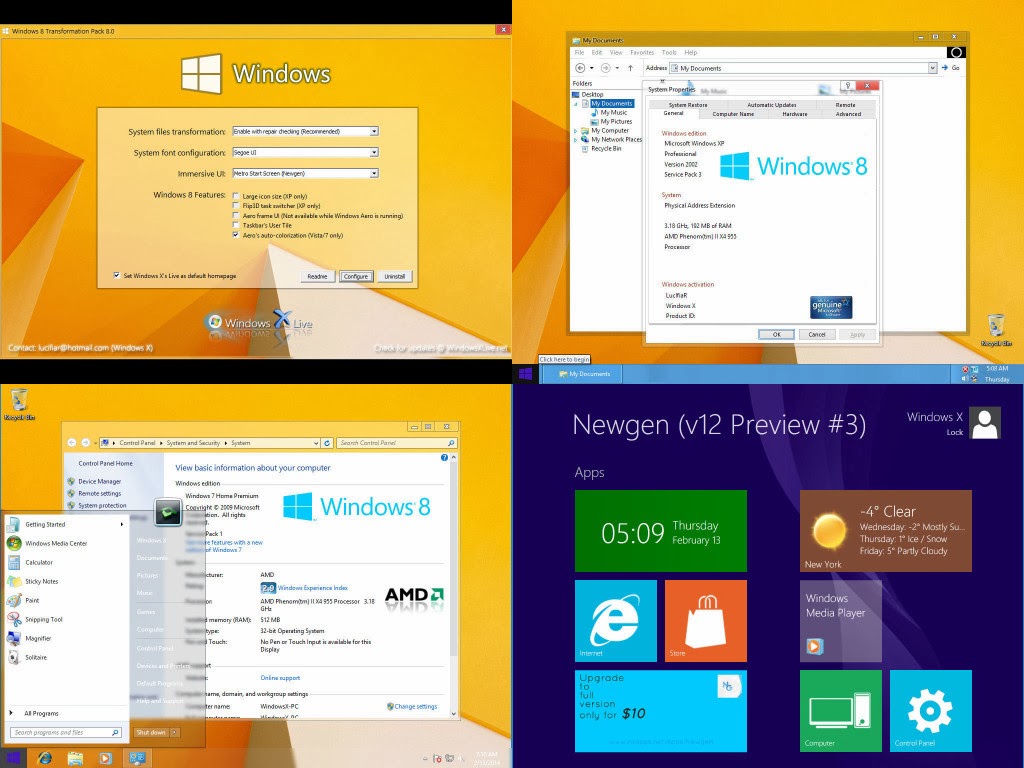 1 Update Pack (64 Bit)» устанавливает все исправления и исправления Microsoft для Windows 8.1 64 Bit-Rechnern.
1 Update Pack (64 Bit)» устанавливает все исправления и исправления Microsoft для Windows 8.1 64 Bit-Rechnern.
Für Links auf dieser Seite zahlt der Händler ggf. eine Provision, z.B. für mit oder grüner Unterstreichung gekennzeichnete.
Дополнительная информация.
Пакет обновлений WinFuture для Windows 8.1 (Vollверсия) — 64-разрядная версия
«WinFuture Windows 8.1 Update Pack» представляет собой набор обновлений для всех новых обновлений Microsoft для Windows 8.1 (64-разрядная версия).
Нет всех исправлений, исправлений или обновлений, которые можно установить, чтобы они были изменены, а также определены необходимые установки. Dann wählen Sie selbst aus, welche Componenten installiert werden sollen und welche nicht.
ЧИП Фазит
ЧИП Фазит цу
Пакет обновлений WinFuture для Windows 8.1 (общая версия) — 64-разрядная версия
Установка новой версии пакета обновлений WinFuture для Windows 8.
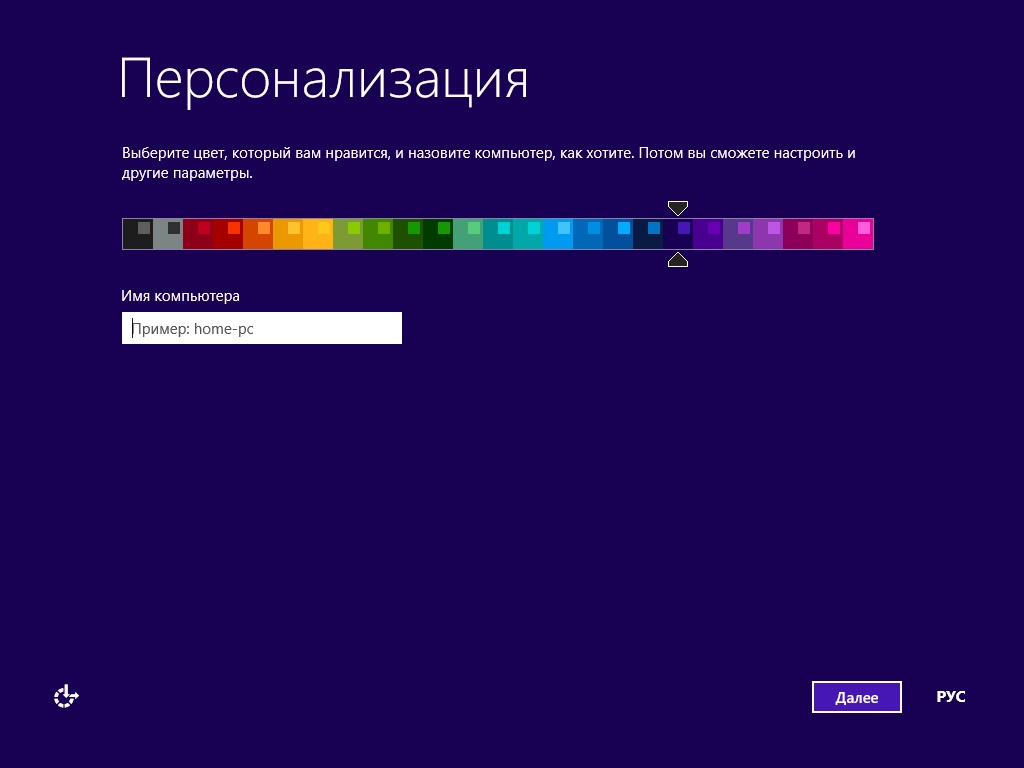 ?
?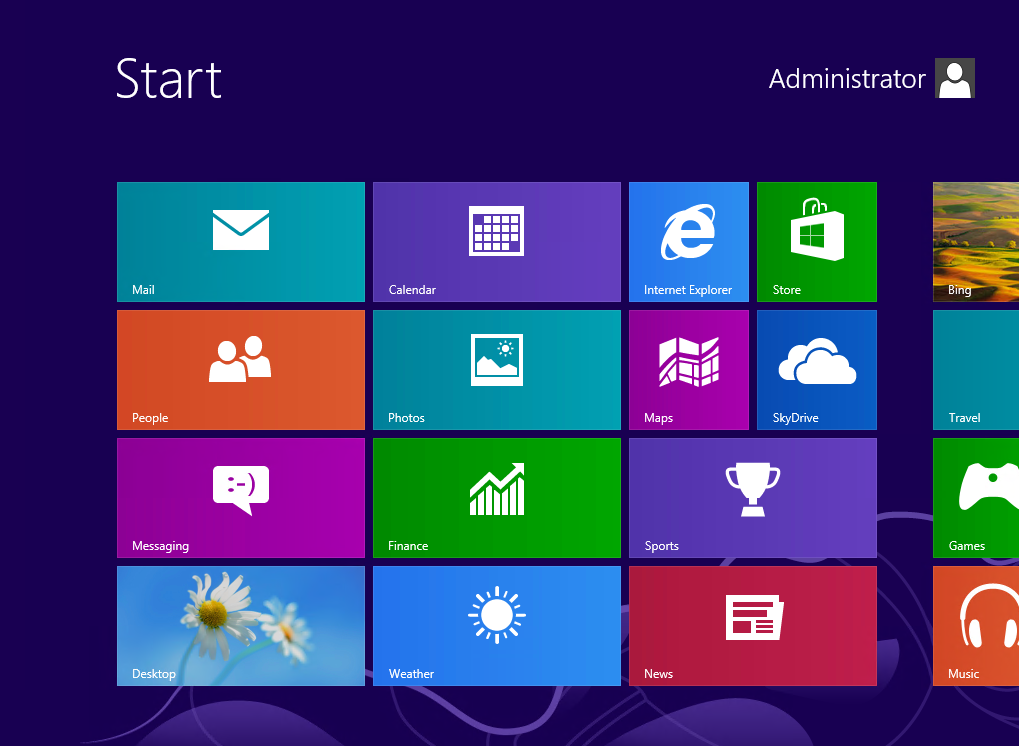 1 Update Pack (64 Bit)» chip.de/downloads/
1 Update Pack (64 Bit)» chip.de/downloads/ 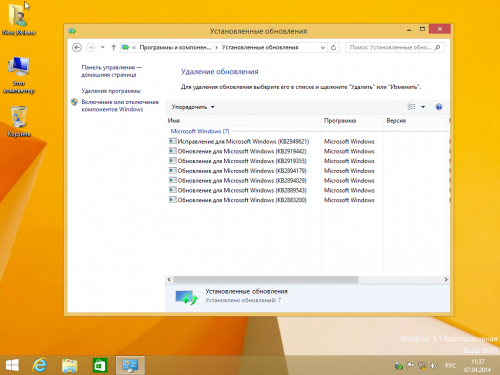 1
1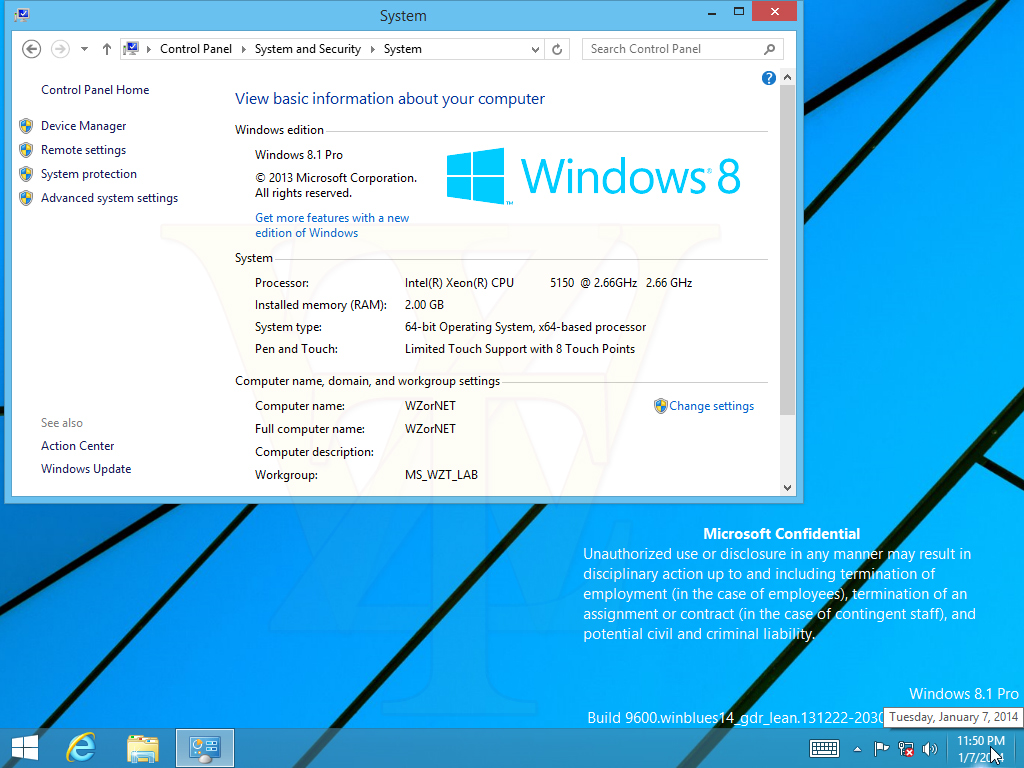 1-основные-обновления-64-бит
1-основные-обновления-64-бит